Discord 로봇 음성에 대한 테스트된 수정 사항
- 많은 독자들이 로봇 목소리를 내는 Discord 앱에 대해 불평했습니다.
- 이 오류의 주요 요인은 부적절한 Discord 오디오 설정 및 저속 연결입니다.
- 일부 사용자는 서버 지역을 변경하면 문제를 해결하는 데 도움이 될 수 있다고 주장합니다.
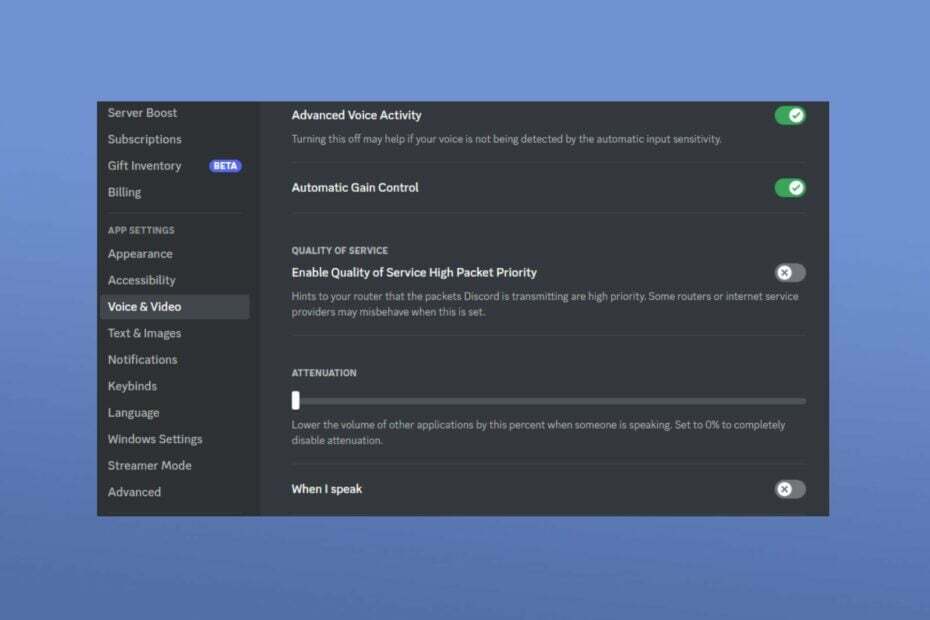
엑스다운로드 파일을 클릭하여 설치
이 소프트웨어는 드라이버를 계속 실행하여 일반적인 컴퓨터 오류 및 하드웨어 오류로부터 안전하게 보호합니다. 이제 간단한 3단계로 모든 드라이버를 확인하십시오.
- DriverFix 다운로드 (확인된 다운로드 파일).
- 딸깍 하는 소리 스캔 시작 문제가 있는 모든 드라이버를 찾습니다.
- 딸깍 하는 소리 드라이버 업데이트 새 버전을 얻고 시스템 오작동을 방지합니다.
- DriverFix가 다운로드되었습니다. 0 이번 달 독자 여러분.
일부 사용자는 게임을 할 때 Discord 로봇 음성이 발생한다고 보고했는데, 이는 완벽한 게임 경험을 방해하기 때문에 실망스럽습니다.
겪고 있다면 Discord 음성/오디오 문제, 이 오류에 대해 간단하고 검증된 수정 사항을 안내해 드리므로 걱정하지 마십시오.
Discord 로봇 음성의 원인은 무엇입니까?
Discord 음성이 로봇처럼 들리는 경우 이 오류 뒤에 몇 가지 이유가 있을 수 있습니다. 다음은 일부 독자들이 보고한 몇 가지 잠재적인 이유입니다.
- 부적절한 Discord 오디오 설정 – Discord 오디오 설정이 올바르게 구성되지 않은 경우 이 문제가 발생할 수 있습니다. 기본 및 출력 장치가 올바르게 설정되어 있는지 확인하십시오.
- 서버/연결 문제 – 서버 연결이 5Mbps 미만이면 Discord 로봇 음성 문제가 발생합니다. 이 가이드의 수정 사항을 시도해 보십시오. 네트워크 정체 문제 해결.
- 파손되거나 결함이 있는 주변 장치 – Discord 로봇 음성은 헤드셋 또는 마이크가 손상되었습니다. 오류가 수정되었는지 확인하려면 헤드셋이나 마이크를 교체해 보십시오.
- 손상된 드라이버 – 여러 오디오 오류 뒤에 있는 중요한 이유 중 하나는 드라이버가 손상되었거나 누락되었기 때문입니다. 문제 해결 방법은 이 가이드를 확인하세요. Windows의 오래된 드라이버 오류.
이제 Discord 로봇 음성을 담당하는 몇 가지 요인을 알았으므로 문제를 해결할 수 있습니다. 이를 통해 다음 섹션에서 적용할 몇 가지 솔루션을 제공할 수 있습니다.
Discord 로봇 음성을 어떻게 수정합니까?
고급 문제 해결 단계를 시작하기 전에 다음 예비 검사를 준수하는 것이 좋습니다.
- 외부 마이크를 사용하는 경우 다른 포트를 통해 연결해 보십시오.
- 네트워크 사용량이 제한되지 않았는지 확인하세요. 라우터를 다시 시작하십시오.
- 오디오 드라이버가 최신 버전인지 확인하십시오.
- 방해가 되는 타사 음성 소프트웨어를 끕니다.
- Discord 또는 브라우저를 다시 시작하십시오.
위의 확인 사항을 확인한 후 문제가 지속되면 아래에 제공된 고급 솔루션을 탐색할 수 있습니다.
1. 작업 관리자에서 하드웨어 사용률 확인 및 기타 프로세스 종료
- 를 마우스 오른쪽 버튼으로 클릭합니다. 시작 버튼을 누른 다음 선택 작업 관리자.
- 선택 성능 구성 요소가 100%에 가깝게 도달하면 탭한 다음 백그라운드 앱을 종료합니다.
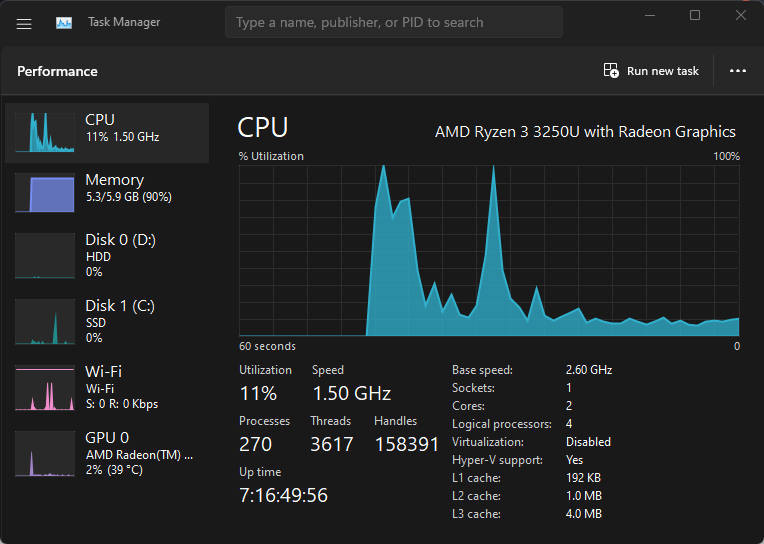
- 다음으로 프로세스 탭하여 검색 불화. 선택하다 작업 끝내기 응용 프로그램을 클릭하여.

- 그런 다음 컴퓨터 하드 드라이브의 해당 위치로 이동하여 Discord를 다시 시작할 수 있습니다.
작업 관리자에서 Discord 앱을 다시 시작하면 임의의 버그를 제거하고 오류를 수정할 수 있습니다. 그러나 귀하의 작업 관리자가 작동하지 않음, 문제 해결 가이드를 확인하세요.
2. Discord 서버 지역 변경
- 당신이 서버의 관리자인지 확인하십시오. 그렇지 않은 경우 관리자에게 대신 다음 단계를 따르도록 요청하세요.
- 서버 이름 옆의 아래쪽 화살표를 클릭하여 드롭다운하고 선택합니다. 서버 설정.

- 서버 지역 상자에서 다음을 선택합니다. 변화.
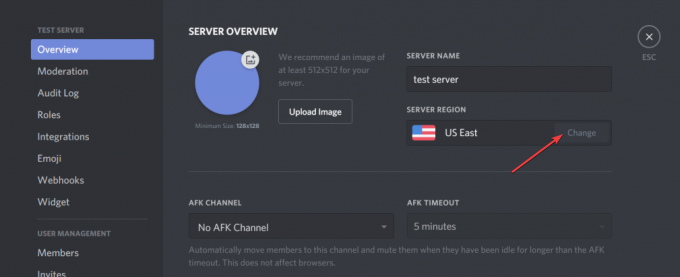
- 다음으로 연결할 지역을 선택합니다. 청중과 가장 가까운 것을 선택하십시오.
전문가 팁:
후원
특히 리포지토리가 손상되었거나 Windows 파일이 누락된 경우 일부 PC 문제는 해결하기 어렵습니다. 오류를 수정하는 데 문제가 있는 경우 시스템이 부분적으로 손상되었을 수 있습니다.
컴퓨터를 스캔하고 결함이 무엇인지 식별하는 도구인 Restoro를 설치하는 것이 좋습니다.
여기를 클릭하세요 다운로드하고 복구를 시작합니다.
서버 지역을 변경하는 것은 훌륭한 Discord 로봇 음성 수정일 수 있으므로 꼭 시도해보세요.
- Discord Awaiting Endpoint: 정의 및 해결 방법
- Discord가 예기치 않게 충돌한 것처럼 보임 [오류 수정]
- BetterDiscord를 완전히 제거하는 방법 [빠른 단계]
- Discord 음악 봇 지연: 영구적으로 해결하는 4가지 쉬운 방법
- Discord 설치 프로그램 추출 실패: 사용하기 쉬운 4가지 수정
3. Discord에서 서비스 품질 비활성화
- 왼쪽 클릭 시작 버튼, 유형 불화을 클릭하고 열려 있는.

- 그런 다음 톱니바퀴 아이콘을 클릭하여 이동합니다. 설정.

- 에서 애플리케이션 설정 섹션, 검색 음성 및 비디오.
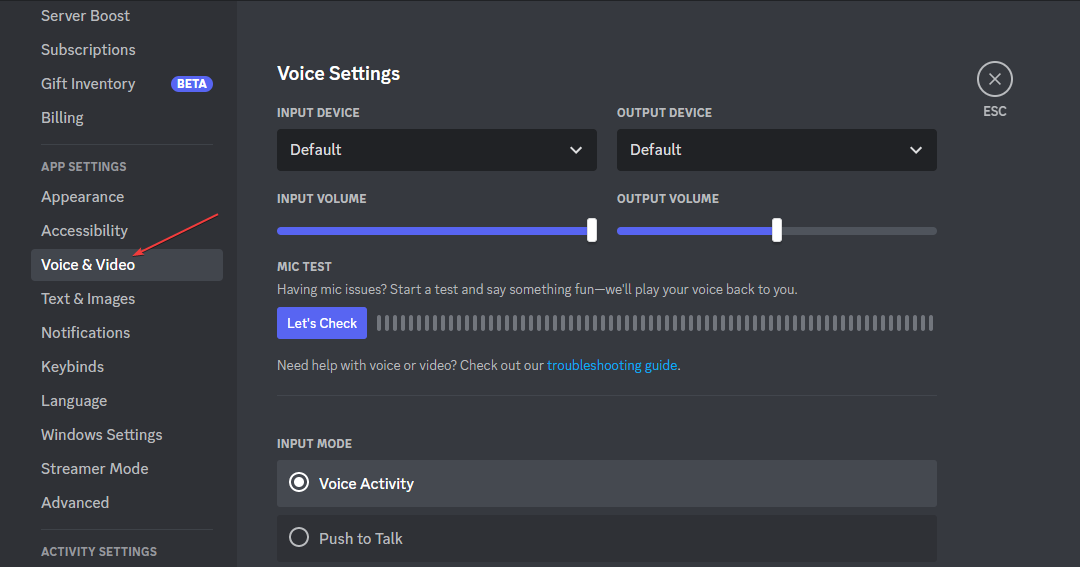
- 다음으로 이동합니다. 서비스 품질 높은 패킷 우선 순위 활성화 옵션. 그런 다음 토글하여 비활성화합니다. 서비스 품질.

이것은 Discord 사용자에게 매력적인 기능이지만 이 기능을 끄고 문제가 해결되는지 확인할 수 있습니다.
귀하 또는 귀하가 대화하는 사람이 Discord 로봇 음성을 듣지만 핑은 좋은 경우 귀하 또는 상대방의 마이크 문제.
그리고 그게 다야. 우리의 솔루션이 게임을 할 때 Discord 로봇 음성을 수정하는 데 도움이 되었기를 바랍니다.
Discord 로봇 보이스 체인저가 있다는 것을 알고 있으므로 누군가가 당신에게 장난을 치고 있을지도 모른다는 점도 고려하십시오. 그냥 말!
또는 Discord에서 아무도 들을 수 없습니다, 문제 해결 방법에 대한 전용 가이드를 살펴볼 수 있습니다.
질문이나 제안 사항이 있으면 아래의 의견 섹션을 사용하십시오.
여전히 문제가 있습니까? 이 도구로 문제를 해결하세요.
후원
위의 조언으로 문제가 해결되지 않으면 PC에서 더 심각한 Windows 문제가 발생할 수 있습니다. 추천합니다 이 PC 수리 도구 다운로드 (TrustPilot.com에서 우수 등급으로 평가됨) 쉽게 해결할 수 있습니다. 설치 후 다음을 클릭하기만 하면 됩니다. 스캔 시작 버튼을 누른 다음 모두 고쳐주세요.


